コロナ禍で在宅勤務が始まり、会議がほぼすべてオンライン化された。オンライン会議に使っていた音声デバイスは、iPhoneで使っているイヤフォンだった。ノートPCなので音声端子にプラグを差せば、イヤフォンについているマイクも使える。最初の頃はこれで十分だと思っていたが、どうもTeamsやSkypeの会議の導入時に声が小さいと言われる。途中から聞こえるようになるらしく、TeamsやSkypeが音声のゲインをいじってくれるのだと思う。イヤフォンについているマイクの感度がもともと低いんだろうと思う。
先日、ZOOMでの私用の飲み会があり、家のPCからアクセスする必要が出た。家のPCで使うマイクを持っていなかったため、当日に近くのEDIONで、一つだけ売っていたELECOMのUSBマイクを買った。たぶんこれ。Amazonでは1000円だが、1600円で買った。
[amazonjs asin=”B01HGGX5RK” locale=”JP” title=”エレコム マイク USBマイク 切り替えスイッチ付き ブラック HS-MC05UBK”]
そのオンラインZOOM飲み会はこのマイクを使うことで一応楽しむことができた。ちょっと感度低めかなと思ったが、一応何とか乗り切れた。
会社の会議で音声が小さいと言われていたこともあって、スタンドマイクの導入はちょうどいいと思っていた。それで、次の仕事の日にノートPCにつないで調子を見たが、マイクの感度が低い。Teamsの音声テスト画面でテストするも、マイクを口元まで近づけないと全く自分の声が録音できない。イヤフォンのマイクとほぼ同じ感度だ。
これでは使えないので、その日はイヤフォンに戻した。後からAmazonのレビューを見ると、このマイクは感度が低くて評価が低い。やっぱり店に出向いてPC部品を買うのはリスクが高すぎる。値段は高いし、選択できる種類は少ないし、それがどんな商品かを調べることもできない。
ただしAmazonでものを探すのも、最近はなかなか難しい。レビューが信用できない。高評価ばかりのも信用できないが、ライバル商品を売るために別の商品に低評価をつけているように見えるレビューもある。この中でよい商品を探すのは至難の業だ。
しかしスタンドマイクはやはり欲しかったので、そんな難しい商品選択でも、Amazonの商品写真でこれかなってピンときたものを購入した。
[amazonjs asin=”B08C7DPN4L” locale=”JP” title=”SINZON PC用マイク USBマイク コンデンサーマイク 卓上 パソコン スポンジ 付き カラオケ 録音 生放送 ゲーム実況 会議 高音質 有線 角度調節可能”]
2000円だった。不安ではあったがレビューは本物らしく見えたし高評価が多かった。
届いたものを使ってみたが、これは当たりだった! マイク感度もバッチリで、マイクから離れても十分音を拾ってくれる。毎日やっているグループミーティングでも周りから高評価だった。唯一の難点が、本体にスイッチがついているが、インジケーターがないので、オンかオフかわかりにくい。慣れればスイッチがへこんでいるかどうかを見ることで何とかわかるようになった。
さて、在宅勤務と出勤と交互にしていると、両方の職場にマイクが欲しくなった。もうNG品はつかみたくないので同じものを買おうと思ってAmazonを見ると品切れになっている。
困った。もう一本買いたいが別のもので今のものより見劣りするとストレスたまるだろうし。とAmazonで商品を見ていると、全く同じ形状に見えるマイクがあった。
[amazonjs asin=”B08M5RHSSN” locale=”JP” title=”USBマイク コンピュータ マイク PCマイク全指向性 マイクロホン マイクロフォン 角度調節可能 LEDランプ付き PC/ゲーム用 実況 Skypeネット通話 在宅勤務”]
これはLEDインジケーター付きで、値段は1,999円。おまけに500円引きで買えた。
ちょっと心配だったが、本日届き使ってみたが、同様にうまく使うことができた。商品は本当にうり二つ。

こちらはマイクオンがわかる赤色のLEDが付いており、便利である。安いのでスイッチを押す感触は両方ともあまりよくないが、会議用ソフトのミュートボタンを押すより手軽なので、今日はこのボタンばかり使っていた。
このような汎用品は、あふれる製品のうちどれを選ぶかは、もう当て物のようなもので、運に頼るしかない時代になったなあ。安い代わりに使えない品をつかまされるリスクも引き受ける必要はどうしてもあるのだろう。最初に買ったエレコムのマイクは、転売するのも気が引けるので、捨てることにしようと思う。
なお、このマイクだが、接続すると自動でセットアップされる。ところが機能のないスピーカーが一緒にデバイスとして追加されてしまうので、スピーカーだけ無効にしておくとよい。
サウンド設定を開き、再生のページを開く。2-USB Audio Deviceがある。
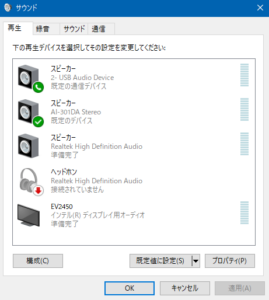
右クリックして、無効のメニューを選択する。
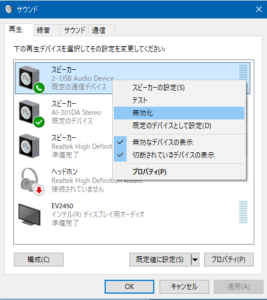
これでスピーカーは無効化される。
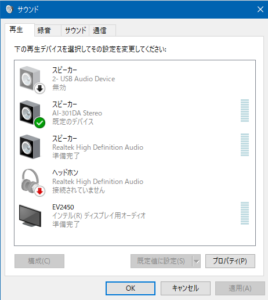
録音のタブを見れば、マイクは有効のままである。この状態でマイクだけ使えるようになる。
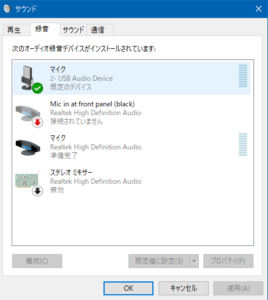
Teamsの設定などをいちいち直す必要がなくなるので、おすすめである。



コメント